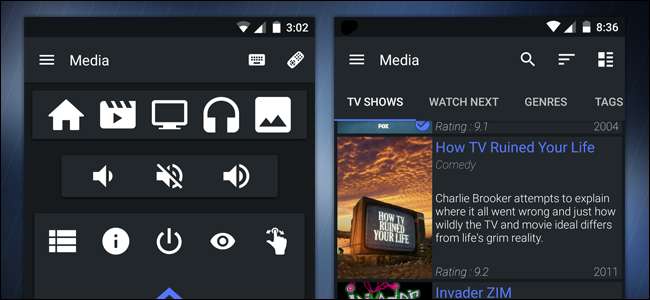
Kodi ma oficjalną aplikację zdalną o nazwie to , ale jest raczej podstawowe. Yatse to zewnętrzna aplikacja na Androida, która przenosi Kodi na zupełnie nowy poziom, dodając polecenia głosowe, obsługę PVR i wiele więcej. Oto, jak z niego korzystać.
Oczywiście że możesz steruj Kodi za pomocą pilota MCE lub a Pilot Logitech Harmony I są z pewnością zalety sprzętu z prawdziwymi przyciskami. Są dotykowe, trochę bardziej znajome, a goście nie muszą instalować aplikacji tylko po to, by oglądać telewizję.
Ale Twój telefon jest zawsze przy Tobie i może robić różne rzeczy, których nie potrafi pilot sprzętowy. I tu pojawia się Yatse. Po prostu pobierz aplikację z Google Play , a następnie przejdź przez kreatora szybkiej konfiguracji.
Zakładając, że telefon i centrum multimedialne znajdują się w tej samej sieci, Yatse wskaże je przy pierwszym uruchomieniu. Stuknij, aby rozpocząć.
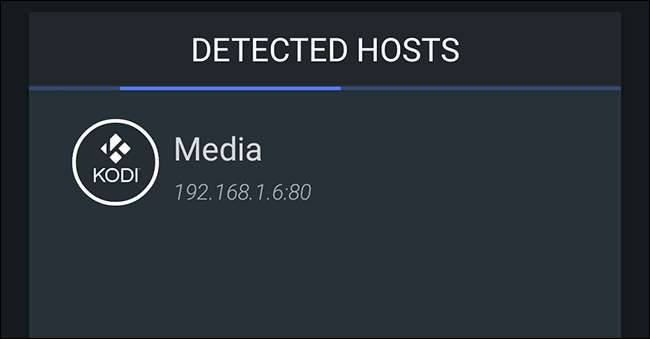
Na pierwszy rzut oka ma te same podstawowe funkcje, których można oczekiwać od Kore, oficjalnego pilota Kodi. Najwyraźniej może sterować centrum multimedialnym za pomocą szeregu przycisków ekranowych, które działają jak pilot sprzętowy.
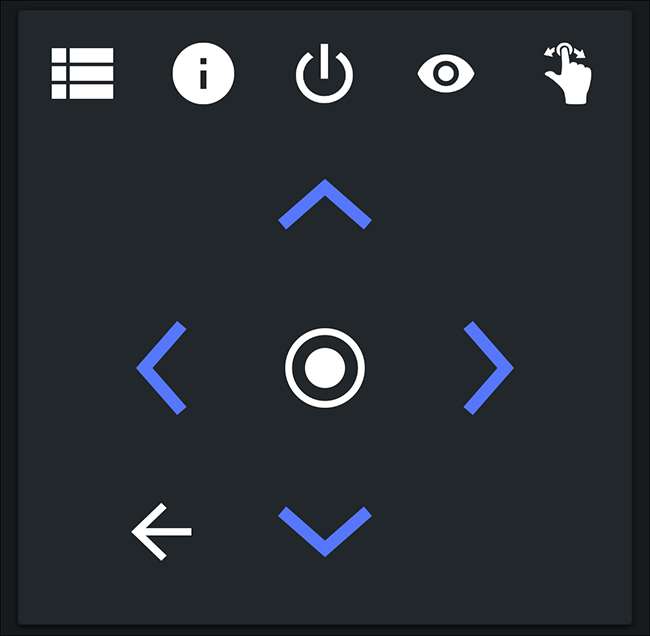
Strzałki i środkowy przycisk umożliwiają przeglądanie menu: naciśnij je, a to tak, jakbyś naciskał klawisze strzałek i klawisz Enter na klawiaturze. Trochę się do tego przyzwyczaisz, zwłaszcza jeśli jesteś przyzwyczajony do fizycznego pilota, ale przez większość czasu działa tak samo.
Ale to Twój telefon, to nie tylko przyciski. Jeśli otworzysz pasek boczny, zobaczysz także opcje przeglądania swoich filmów, programów telewizyjnych i muzyki. Dotknij dowolnego z nich, aby przeglądać swoją kolekcję multimediów.
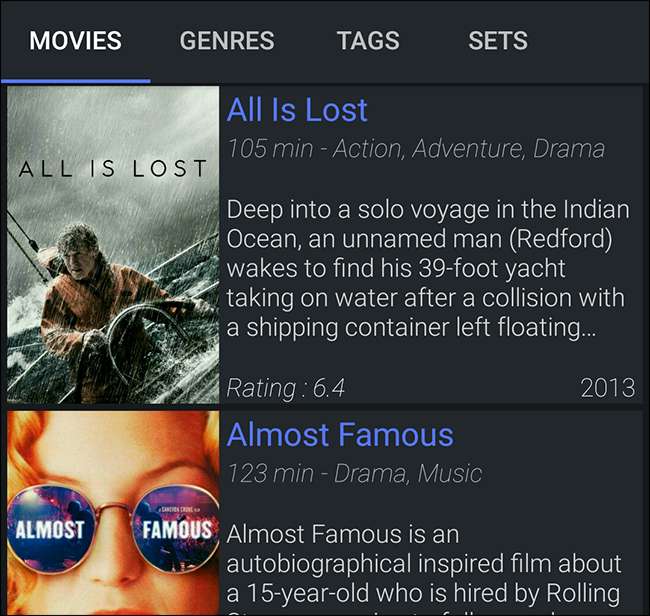
Zobaczysz plakaty, streszczenia fabuły i nie tylko. To świetny sposób na przeglądanie osobistej kolekcji filmów z dowolnego miejsca w domu lub w czasie, gdy coś jest odtwarzane. Możesz dotknąć dowolnego elementu, aby rozpocząć odtwarzanie.
A jeśli aktualnie coś oglądasz, po przewinięciu w dół zobaczysz grafikę, numery odcinków, a nawet podsumowanie fabuły.
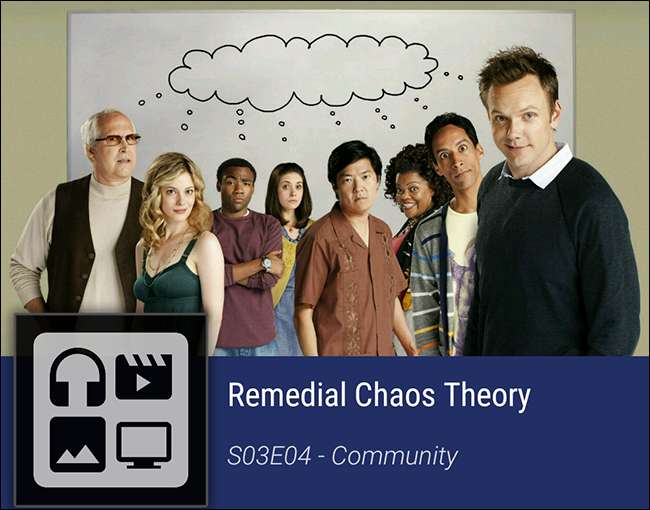
Ale to są podstawowe rzeczy, których można oczekiwać od każdej aplikacji zdalnej. Yatse naprawdę błyszczy, jeśli chodzi o swoje ekskluzywne funkcje.
Widżety i powiadomienia Yatse zapewniają szybki dostęp do elementów sterujących Kodi
Oto coś fajnego: nie musisz nawet otwierać aplikacji, aby sterować Kodi.
Na przykład istnieje wiele widżetów, które możesz dodać do ekranów głównych telefonu. Dodawanie widżetów różni się w zależności od programu uruchamiającego Androida, ale w przypadku większości rzutów możesz stuknąć i przytrzymać puste miejsce na ekranie głównym, a następnie dotknąć „Widżety”. Przewiń listę opcji, aż dojdziesz do „Yatse”.
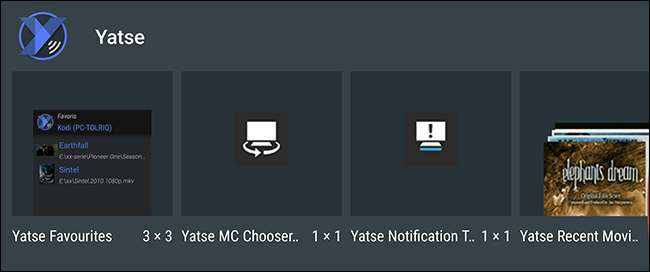
Stuknij i przytrzymaj dowolny z nich, a następnie przeciągnij w dowolne miejsce. Otrzymasz widżet, który pokaże Ci, co aktualnie odtwarzasz, i będzie mógł wstrzymywać, odtwarzać i pomijać multimedia, a wszystko to na ekranie głównym.

Możesz też włączyć ciągłe powiadomienia na pasku menu Androida, podobne do tego używanego przez większość odtwarzaczy multimedialnych. W Yatse otwórz menu boczne i wybierz „Ustawienia”. Następnie przejdź do „Ustawień ogólnych” i włącz „Powiadomienie systemowe”.
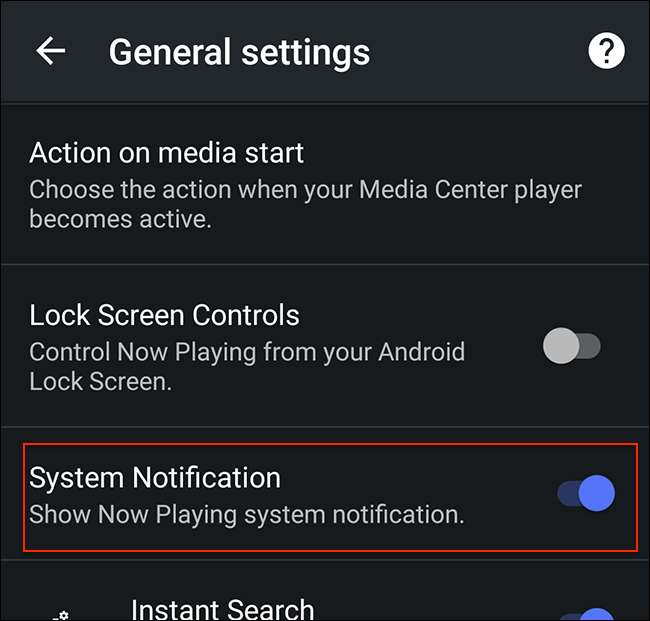
Powiadomienie powinno pojawić się za każdym razem, gdy multimedia są odtwarzane na komputerze Kodi. Dzięki temu dowiesz się, co jest aktualnie odtwarzane, a także możesz wstrzymać lub przeskoczyć do przodu - ponownie, bez otwierania samej aplikacji Yatse.
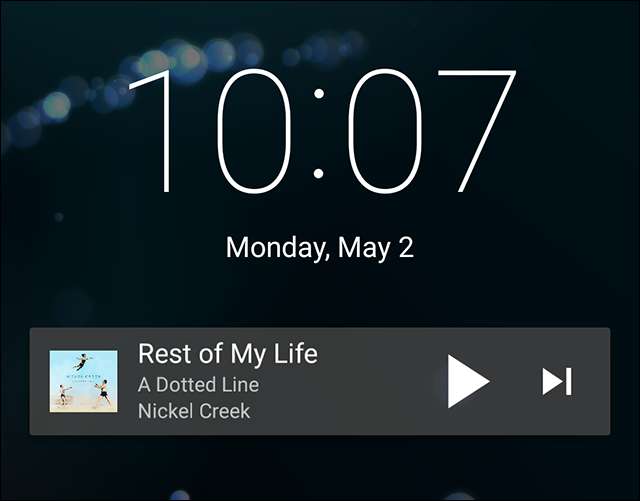
Fajne w tym powiadomieniu jest to, że pojawi się na ekranie blokady. Oznacza to, że możesz wstrzymać muzykę, gdy wychodzisz z domu lub szybko przejść do następnego utworu w środku treningu, nawet bez odblokowywania telefonu.
Kontroluj Kodi za pomocą głosu
Niedawno wskazaliśmy, jak to zrobić Użytkownicy Kodi mogą sterować swoim telewizorem za pomocą Amazon Echo . To fajne, ale nie każdy chce wydawać pieniądze na Echo (i przechodzić przez kilka konfiguracji) tylko po to, aby porozmawiać z telewizorem. I nie muszą: Yatse ma wbudowaną kontrolę głosową.
Możesz znaleźć tę opcję na pasku bocznym Yatse. Najpierw dotknij przycisku z trzema liniami w lewym górnym rogu, aby wyświetlić menu paska bocznego.

Teraz poszukaj ikony mikrofonu obok słowa „Remote”. Aby to znaleźć, może być konieczne przewinięcie w dół.
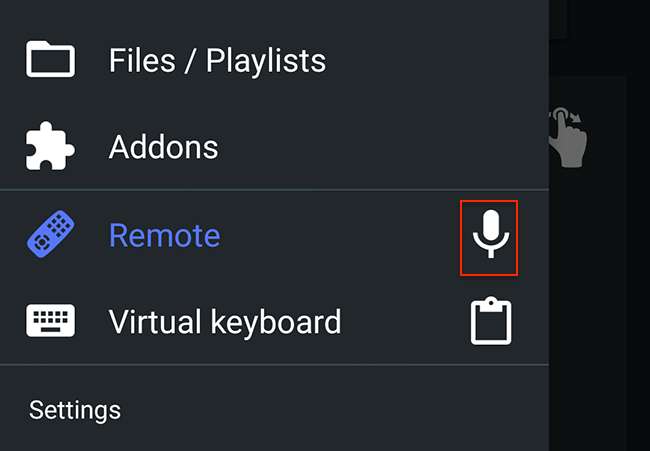
Dotknij tej ikony, a możesz powiedzieć na przykład „Listen to Rural Alberta Advantage” lub „Watch the next odcinek Game of Thrones”, a Kodi właśnie to zrobi. To magia, kiedy działa, ale jeśli masz problemy, sprawdź oficjalna lista poleceń głosowych .
Oczywiście otwarcie aplikacji i przejście do mikrofonu nie jest zbyt szybkie, dlatego Yatse może opcjonalnie przejąć kluczowy gest Androida. Po zainstalowaniu Yatse dotknij i przytrzymaj przycisk Android Home i przesuń palcem w górę. Zwykle powoduje to uruchomienie wyszukiwania głosowego Google, ale możesz ustawić inne opcje, w tym Yatse.
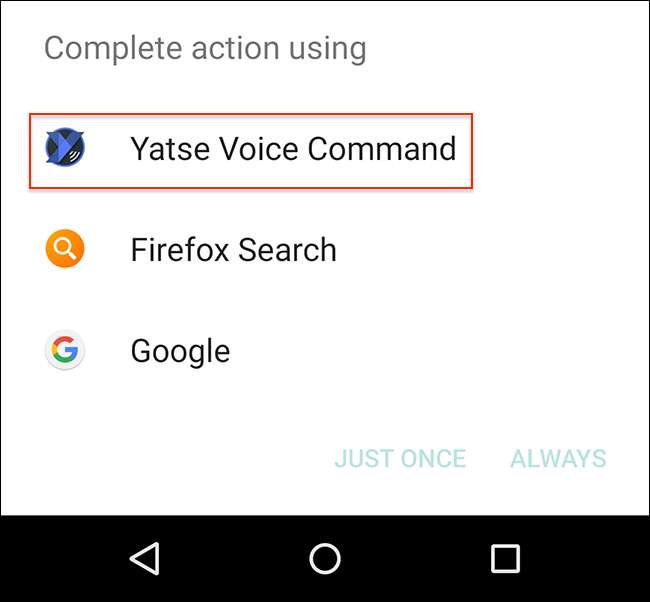
Wybierz ją jako opcję „Zawsze”, a będziesz mieć szybki sposób sterowania centrum multimedialnym za pomocą głosu.
Przeglądaj swoje programy telewizyjne i nagrania PVR z telefonu
Jeśli ty użyj NextPVR do oglądania telewizji na żywo w Kodi , Yatse umożliwia przeglądanie aktualnych programów telewizyjnych i zapisanych nagrań z telefonu za pośrednictwem sekcji „PVR” na pasku bocznym.
Możesz sprawdzić, co się teraz dzieje, lub zapoznać się z ramówką dowolnego kanału. Niestety, nie możesz tutaj planować nagrywania, ale jest to świetny sposób, aby zobaczyć, co się dzieje, bez przerywania tego, co dzieje się obecnie na telewizorze.
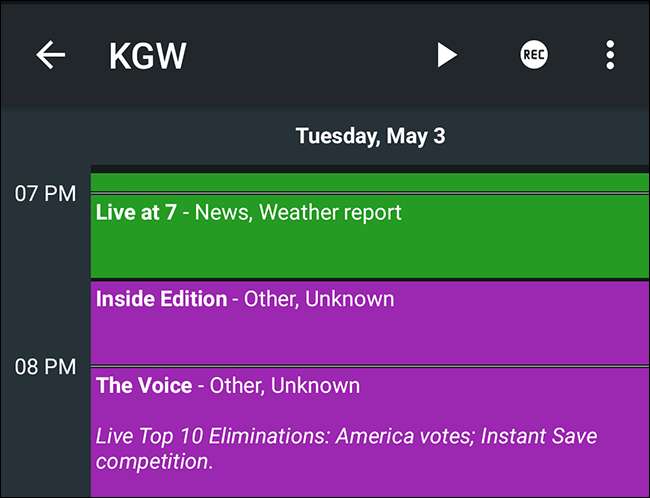
Przesuń palcem w prawo od tego miejsca, a zobaczysz także listę nagranych programów. Wystarczy dotknąć jednego, aby rozpocząć odtwarzanie na komputerze kina domowego.
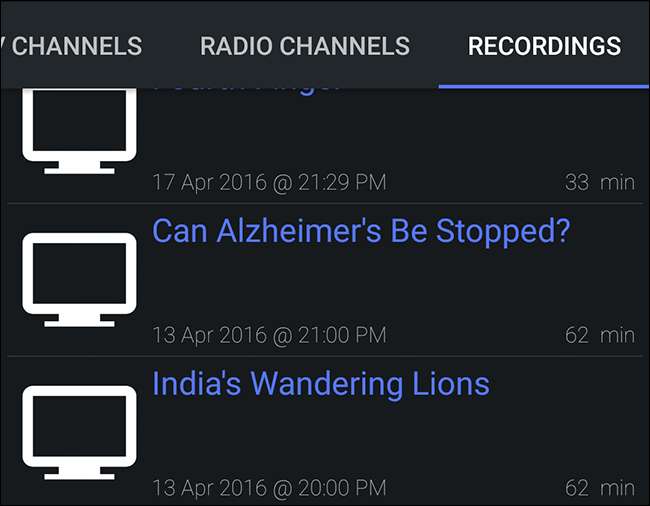
I nie zapominaj, że nawet jeśli tylko jeden z komputerów kina domowego ma tuner telewizyjny, możesz to zrobić przesyłaj te nagrania do dowolnego urządzenia Kodi w domu .
ZWIĄZANE Z: Jak oglądać i nagrywać telewizję na żywo za pomocą Kodi i NextPVR
Przeglądaj swoje dodatki bez przerywania pokazu
To nie tylko filmy i programy telewizyjne - Yatse umożliwia także przeglądanie dodatków Kodi z poziomu aplikacji, bez przerywania odtwarzania w centrum multimedialnym.
Jeśli więc oglądasz film w YouTube ze znajomymi, możesz wyszukać następny na telefonie bez przerywania aktualnie odtwarzanego.
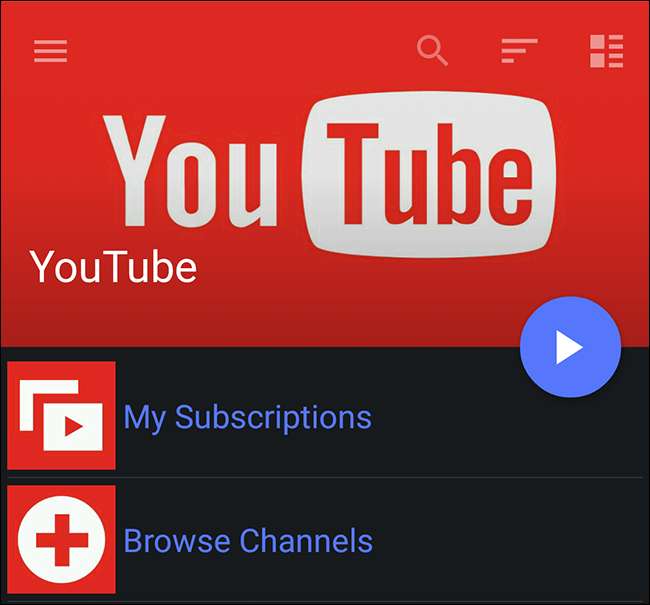
Nie każdy dodatek jest obsługiwany, tylko te, które korzystają z domyślnego interfejsu Kodi. Więc wszystko, co jest wymienione w Kodi w sekcji „Programy” prawdopodobnie nie zadziała, ale wszystko w sekcji „Wideo” lub „Muzyka” prawdopodobnie tak. Nieobsługiwane dodatki będą wyszarzone w Yatse.
Może nie jest to „oficjalna” aplikacja, ale Yatse jest naszym zdaniem najlepszą aplikacją zdalną dla Kodi. Większość powyższych funkcji nie jest oferowana przez inne aplikacje zdalne, a gdy już przyzwyczaisz się do sterowania Kodi za pomocą głosu, trudno jest wrócić.







